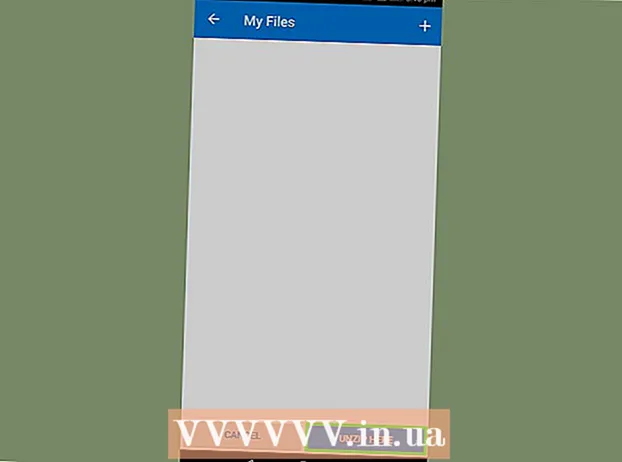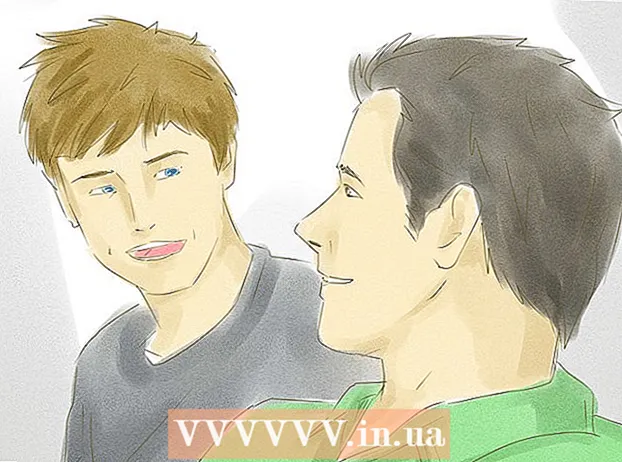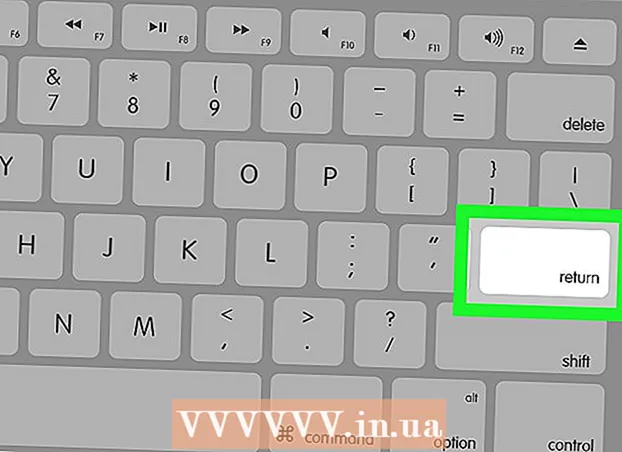Kirjoittaja:
John Pratt
Luomispäivä:
9 Helmikuu 2021
Päivityspäivä:
3 Heinäkuu 2024

Sisältö
- Astua
- Tapa 1/7: Safarin selaushistoria
- Tapa 2/7: Chromen selaushistoria
- Tapa 3/7: Puheluhistoria
- Tapa 4/7: iMessage-historia
- Tapa 5/7: Näppäimistöhistoria
- Tapa 6/7: Google-hakusovellus
- Tapa 7/7: Poista kaikki tiedot
IPhone tallentaa paljon tietoja tekemäsi toiminnasta. Yleensä näitä tietoja käytetään helpottamaan asioita, kuten jäljittämällä aiemmin vierailemasi verkkosivusto tai vastaamattoman puhelun löytäminen. Jos olet huolissasi siitä, että joku näkee jotain, jota hänen ei pitäisi nähdä, voit poistaa iPhonen eri palveluiden historian tai poistaa kaikki iPhonen tiedot.
Astua
Tapa 1/7: Safarin selaushistoria
 Avaa Asetukset-sovellus. Poistat selaushistorian Asetukset-sovelluksella, ei Safari-sovelluksella. Voit poistaa selaushistoriasi Safarista, mutta evästeitä ja automaattisia tietoja ei poisteta. Historian poistaminen Asetukset-sovelluksella varmistaa, että kaikki poistetaan.
Avaa Asetukset-sovellus. Poistat selaushistorian Asetukset-sovelluksella, ei Safari-sovelluksella. Voit poistaa selaushistoriasi Safarista, mutta evästeitä ja automaattisia tietoja ei poisteta. Historian poistaminen Asetukset-sovelluksella varmistaa, että kaikki poistetaan.  Vieritä alaspäin ja napauta "Safari". Sinun pitäisi pystyä löytämään tämä vaihtoehto viidennestä vaihtoehtoryhmästä.
Vieritä alaspäin ja napauta "Safari". Sinun pitäisi pystyä löytämään tämä vaihtoehto viidennestä vaihtoehtoryhmästä.  Selaa Safari-valikkoa alaspäin ja napauta "Poista evästeet ja tiedot". Näkyviin tulee ikkuna, jossa sinua pyydetään vahvistamaan valinta.
Selaa Safari-valikkoa alaspäin ja napauta "Poista evästeet ja tiedot". Näkyviin tulee ikkuna, jossa sinua pyydetään vahvistamaan valinta. - Jos tämä painike on harmaa, sinun on poistettava rajoitukset verkkosivustoilta. Palaa asetusvalikkoon ja valitse "Rajoitukset". Kirjoita rajoituskoodi ja napauta sitten "Verkkosivustot". Poista historia valitsemalla Kaikki sivustot. Jos sinulla ei ole rajoituskoodia, et voi poistaa historiaasi.
 Vahvista, että haluat poistaa historian. Safarin selaushistoria, välimuisti, automaattiset tiedot ja evästeet poistetaan. Selaushistoriasi poistetaan myös kaikilta muilta laitteilta, joihin olet kirjautunut iCloud-tililläsi.
Vahvista, että haluat poistaa historian. Safarin selaushistoria, välimuisti, automaattiset tiedot ja evästeet poistetaan. Selaushistoriasi poistetaan myös kaikilta muilta laitteilta, joihin olet kirjautunut iCloud-tililläsi.
Tapa 2/7: Chromen selaushistoria
 Avaa Chrome-sovellus. Jos käytät Chromea iPhonessa, voit poistaa selaushistorian itse Chrome-sovelluksella.
Avaa Chrome-sovellus. Jos käytät Chromea iPhonessa, voit poistaa selaushistorian itse Chrome-sovelluksella.  Napauta valikkopainiketta (⋮) ja valitse "Asetukset". Saatat joutua vierittämään alas nähdäksesi tämän vaihtoehdon.
Napauta valikkopainiketta (⋮) ja valitse "Asetukset". Saatat joutua vierittämään alas nähdäksesi tämän vaihtoehdon.  Napauta "Tietosuoja" -vaihtoehtoa. Näkyviin tulee uusi valikko, jossa on useita vaihtoehtoja asioiden palauttamiseksi.
Napauta "Tietosuoja" -vaihtoehtoa. Näkyviin tulee uusi valikko, jossa on useita vaihtoehtoja asioiden palauttamiseksi.  Poista historia napauttamalla "Tyhjennä selaustiedot". Sinua pyydetään vahvistamaan, että haluat poistaa historiasi.
Poista historia napauttamalla "Tyhjennä selaustiedot". Sinua pyydetään vahvistamaan, että haluat poistaa historiasi.  Napauta "Poista kaikki" tyhjentääksesi kaikki selaustietosi. Tämä poistaa historiasi, välimuistisi, verkkosivustosi tiedot ja evästeet.
Napauta "Poista kaikki" tyhjentääksesi kaikki selaustietosi. Tämä poistaa historiasi, välimuistisi, verkkosivustosi tiedot ja evästeet.  Napauta "Tyhjennä tallennetut automaattisen täydennyksen lomaketiedot" poistaaksesi kaikki automaattisen täydennyksen tiedot. Tämä poistaa kaikki ehdotukset, jotka tulevat näkyviin, kun valitset tekstiruudun.
Napauta "Tyhjennä tallennetut automaattisen täydennyksen lomaketiedot" poistaaksesi kaikki automaattisen täydennyksen tiedot. Tämä poistaa kaikki ehdotukset, jotka tulevat näkyviin, kun valitset tekstiruudun.
Tapa 3/7: Puheluhistoria
 Avaa Puhelin-sovellus. Voit poistaa soittohistoriasi, jotta puhelusi eivät näy viimeisimpien puheluiden luettelossa.
Avaa Puhelin-sovellus. Voit poistaa soittohistoriasi, jotta puhelusi eivät näy viimeisimpien puheluiden luettelossa.  Napauta Viimeisimmät-välilehteä. Näet nyt luettelon kaikista äskettäin soittamistasi numeroista ja saamistasi puheluista.
Napauta Viimeisimmät-välilehteä. Näet nyt luettelon kaikista äskettäin soittamistasi numeroista ja saamistasi puheluista.  Napauta Muokkaa oikeassa yläkulmassa. Punainen miinusmerkki ilmestyy luettelon jokaisen puhelun viereen.
Napauta Muokkaa oikeassa yläkulmassa. Punainen miinusmerkki ilmestyy luettelon jokaisen puhelun viereen.  Napauta punaista miinusmerkkiä poistaaksesi yhden keskustelun. Miinusmerkin napauttaminen puhelun vieressä poistaa sen.
Napauta punaista miinusmerkkiä poistaaksesi yhden keskustelun. Miinusmerkin napauttaminen puhelun vieressä poistaa sen.  Napauta "Poista" poistaaksesi kaikki puhelut kerralla. Jos haluat poistaa koko luettelon, napauta "Poista" vasemmassa yläkulmassa. Tämä vaihtoehto näkyy vasta, kun olet napauttanut Muokkaa. Kaikki Viimeisimmät-välilehden puhelut poistetaan.
Napauta "Poista" poistaaksesi kaikki puhelut kerralla. Jos haluat poistaa koko luettelon, napauta "Poista" vasemmassa yläkulmassa. Tämä vaihtoehto näkyy vasta, kun olet napauttanut Muokkaa. Kaikki Viimeisimmät-välilehden puhelut poistetaan.
Tapa 4/7: iMessage-historia
 Avaa Viestit-sovellus. Voit poistaa tekstiviestikeskustelut Viestit-sovelluksella.
Avaa Viestit-sovellus. Voit poistaa tekstiviestikeskustelut Viestit-sovelluksella.  Napauta Muokkaa-painiketta. Tämä painike on vasemmassa yläkulmassa.
Napauta Muokkaa-painiketta. Tämä painike on vasemmassa yläkulmassa.  Valitse kaikki poistettavat keskustelut. Valitse jokaisen poistettavan keskustelun valintaruutu. Voit valita useita keskusteluja.
Valitse kaikki poistettavat keskustelut. Valitse jokaisen poistettavan keskustelun valintaruutu. Voit valita useita keskusteluja.  Kun olet valinnut keskustelut, napauta "Poista". Kaikki valitut keskustelut poistetaan välittömästi pyytämättä vahvistusta.
Kun olet valinnut keskustelut, napauta "Poista". Kaikki valitut keskustelut poistetaan välittömästi pyytämättä vahvistusta.  Muuta viestihistorian asetuksia. Oletuksena Viestit-sovellus on asetettu pitämään kaikki viestit ikuisesti. Voit säätää näitä asetuksia pitämään viestisi vain vuoden tai 30 päivän ajan. Tämä vapauttaa tilaa ja tekee puhelimestasi vähemmän sotkua.
Muuta viestihistorian asetuksia. Oletuksena Viestit-sovellus on asetettu pitämään kaikki viestit ikuisesti. Voit säätää näitä asetuksia pitämään viestisi vain vuoden tai 30 päivän ajan. Tämä vapauttaa tilaa ja tekee puhelimestasi vähemmän sotkua. - Avaa Asetukset-sovellus.
- Valitse "Viestit".
- Napauta "Tallenna viestit".
- Valitse, kuinka kauan haluat säilyttää viestisi. Valitsemasi vaihtoehdon vanhemmat viestit poistetaan automaattisesti.
Tapa 5/7: Näppäimistöhistoria
 Avaa Asetukset-sovellus. Jos haluat poistaa iPhonen automaattisen korjauksen sanakirjaan lisätyt sanat, voit tehdä sen Asetukset-sovelluksessa.
Avaa Asetukset-sovellus. Jos haluat poistaa iPhonen automaattisen korjauksen sanakirjaan lisätyt sanat, voit tehdä sen Asetukset-sovelluksessa.  Valitse "General". Sinulle esitetään nyt luettelo yleisistä iPhone-vaihtoehdoista.
Valitse "General". Sinulle esitetään nyt luettelo yleisistä iPhone-vaihtoehdoista.  Vieritä alas ja napauta "Nollaa". Sinulle esitetään useita vaihtoehtoja asioiden palauttamiseksi.
Vieritä alas ja napauta "Nollaa". Sinulle esitetään useita vaihtoehtoja asioiden palauttamiseksi.  Napauta "Palauta näppäimistön sanakirja". Sinua pyydetään vahvistamaan valintasi. Kaikki itse lisäämäsi ja tallentamasi sanat poistetaan.
Napauta "Palauta näppäimistön sanakirja". Sinua pyydetään vahvistamaan valintasi. Kaikki itse lisäämäsi ja tallentamasi sanat poistetaan.
Tapa 6/7: Google-hakusovellus
 Avaa Google-sovellus. Jos käytät Google-hakua Google-hakuun, voit poistaa historiasi sovelluksella.
Avaa Google-sovellus. Jos käytät Google-hakua Google-hakuun, voit poistaa historiasi sovelluksella.  Napauta rataskuvaketta vasemmassa yläkulmassa. Tämä avaa Asetukset-valikon.
Napauta rataskuvaketta vasemmassa yläkulmassa. Tämä avaa Asetukset-valikon.  Vieritä alaspäin ja napauta "Tietosuoja". Näet aktiivisen tilisi.
Vieritä alaspäin ja napauta "Tietosuoja". Näet aktiivisen tilisi.  Napauta "Selaa" -vaihtoehtoa. Historia-osio näkyy nyt näytön yläosassa.
Napauta "Selaa" -vaihtoehtoa. Historia-osio näkyy nyt näytön yläosassa.  Napauta "Tyhjennä laitehistoria" tyhjentääksesi hakuhistoriasi. Huomaa, että tämä poistaa vain sovelluksesi hakuhistorian. Haut tallennetaan edelleen aktiiviselle Google-tilillesi.
Napauta "Tyhjennä laitehistoria" tyhjentääksesi hakuhistoriasi. Huomaa, että tämä poistaa vain sovelluksesi hakuhistorian. Haut tallennetaan edelleen aktiiviselle Google-tilillesi.
Tapa 7/7: Poista kaikki tiedot
 Käytä tätä vaihtoehtoa, jos haluat tyhjentää iPhonen kokonaan. Tämä poistaa kaiken iPhonen historian ja tiedot. Kun prosessi on valmis, sinua pyydetään palauttamaan iPhone.
Käytä tätä vaihtoehtoa, jos haluat tyhjentää iPhonen kokonaan. Tämä poistaa kaiken iPhonen historian ja tiedot. Kun prosessi on valmis, sinua pyydetään palauttamaan iPhone.  Avaa Asetukset-sovellus. Jos haluat varmasti poistaa kaiken iPhonesta, avaa Asetukset-sovellus.
Avaa Asetukset-sovellus. Jos haluat varmasti poistaa kaiken iPhonesta, avaa Asetukset-sovellus.  Valitse vaihtoehto "General". IPhonen yleiset asetukset avataan nyt.
Valitse vaihtoehto "General". IPhonen yleiset asetukset avataan nyt.  Vieritä alas ja napauta "Nollaa". Sinulle esitetään useita vaihtoehtoja asioiden palauttamiseksi.
Vieritä alas ja napauta "Nollaa". Sinulle esitetään useita vaihtoehtoja asioiden palauttamiseksi.  Napauta "Poista kaikki sisältö ja asetukset". Sinua pyydetään vahvistamaan, että haluat poistaa kaiken kokonaan.
Napauta "Poista kaikki sisältö ja asetukset". Sinua pyydetään vahvistamaan, että haluat poistaa kaiken kokonaan.  Odota, kunnes iPhone on poistanut kaikki tiedot ja asetukset. Tämä prosessi saattaa kestää jonkin aikaa.
Odota, kunnes iPhone on poistanut kaikki tiedot ja asetukset. Tämä prosessi saattaa kestää jonkin aikaa.  Määritä iPhone. Kun tiedot on poistettu, sinun on suoritettava useita vaiheita iPhonen nollaamiseksi. Voit nollata iPhonen kokonaan tai palauttaa varmuuskopion iTunesista tai iCloudista.
Määritä iPhone. Kun tiedot on poistettu, sinun on suoritettava useita vaiheita iPhonen nollaamiseksi. Voit nollata iPhonen kokonaan tai palauttaa varmuuskopion iTunesista tai iCloudista.